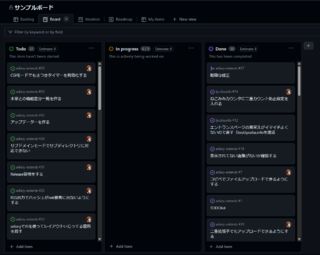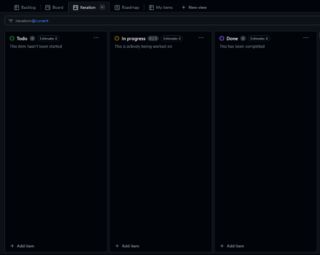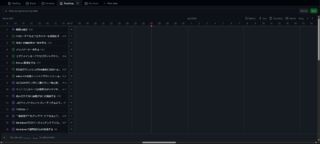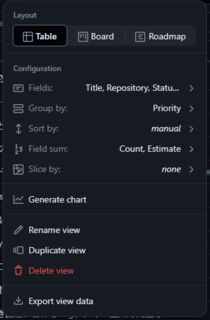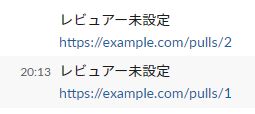- 投稿日:
久々にGitHub Projectsを見たら以前より格段に機能が増えて便利になっていた。
まず、プロジェクトの作成時に様々な機能からテンプレートを選べるようになっており、大まかな機能は作ってくれるようになっているようだ。
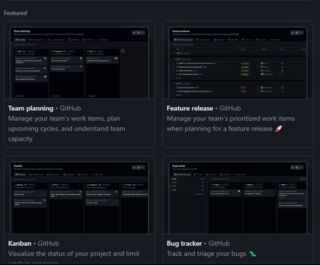
バックログやカンバン、イテレーションボード、ロードマップ(ガントチャート)、自分のタスク一覧など、様々なタブが作れるようになっており以前より格段に便利になったと思う。
以前はイテレーションボードがなく、カンバンをしていると無限にタスクがたまっていく問題があり難儀していた。当時はどうしようもなかったのでToDo, WIP, Doneのバックログタブを作り、巨大なカンバンとして利用していたように思うが、イテレーションで絞り込むのが地味に怠く、難儀した記憶がある。
ただWorkflowがまだイマイチだ。Item added to projectではIssueとPullRequestでワークフローを分けられないので、IssueはToDoとして追加し、PullRequestはWIPとして追加するみたいなのが出来ないし、Auto-add to projectも複数リポジトリを対象にできないので、単一リポジトリからのIssue, PullRequestしか自動追加に対応できず、折角リポジトリを跨いだ管理ができる利点を損ねている。
ただまだ発展途上に見えるので、これからに期待したいところだ。例えばタブをダブルクリックしてリネームしてもリロードすると元に戻るが、オプションから明示的にリネームするとできるなど、バグのような挙動も見られる。この事からまだBetaくらいだと思っていたほうがよさそうだ。Beta外れてるように見えるけど()
参考までに今回適当に作ったやつを貼っておく。
バックログ
これは以前からあった機能で特に進化していないと思う。ごく普通のバックログだ。カラムの値でグループ化して区切れたりして地味に便利な奴だ。
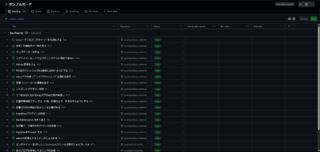
カンバン
これも以前からあったやつで特に進化していないと思う。ごく普通のカンバンだ。昔はこれでイテレーション管理しようとして無理で諦めた。
イテレーション
以前はなかったが増えてたやつだ。スプリントとかをやるときに便利かもしれない。イテレーションはバックログに列を追加すると、そこから設定可能なようだ。
ロードマップ
いわゆるガントチャートが引けるやつだ。詳しく見てないのでWBS的な使い方ができるのかは謎だが、ないよりマシくらいな機能感は見える。恐らく予実管理には向かないだろう。
自分のタスク
自分のタスクだけが見れる奴だと思う。バックログでも見れるのでありがたみは薄いが、面倒くさがりや、ライトユーザーには嬉しい機能かもしれない。
その他
タブをカスタマイズするオプションが豊富にあり、色々出来そうな気配を感じた。
- 投稿日:
この記事ではGitHub ActionsのCustom actionをJavaScriptで実装するJavaScript actionをTypeScriptとSWCを使って実装した方法を書いてます。
モチベーション
- GitHub ActionsのWorkflowsを共通化したい
- TypeScriptでロジックを書きたい
- SWCを使いたい(nccはtscを使うので避けたい
- github-scriptは一定以上のボリュームがあるものには向かない
- これを使いつつUTを書いたりするとなると結構面倒になると思う
今回作るもの
Custom actionのうちJavaScript actionを作成します。
実装コードはTypeScript、トランスパイラはSWC、バンドラはwebpackを利用します。
バンドラを利用するのは、node_modules/をGitで管理したくないためです。
ビルド成果物であるdist/は実行時に必要なため、Gitで管理します。
(CI上でビルドしてキャッシュさせておくことも出来ると思いますが、今回は扱いません)
確認環境
| Env | Ver |
|---|---|
| @actions/core | 1.10.0 |
| @actions/github | 5.1.1 |
| @swc/cli | 0.1.57 |
| @swc/core | 1.3.26 |
| swc-loader | 0.2.3 |
| typescript | 4.9.5 |
| webpack | 5.75.0 |
| webpack-cli | 5.0.1 |
サンプルコード
Custom Actions本体
Custom action本体のサンプルコードです。以下に一式があります。
https://github.com/Lycolia/typescript-code-examples/tree/main/swc-ts-custom-actions
ディレクトリ構成
dist/配下を叩くため、ここはGit管理に含めます。バンドルするのでnode_modules/はGit管理から外して問題ありません。
├─dist/
│ └─index.js # Custom Actionsとして実行するファイル本体
├─node_modules/
├─src/
│ └─index.ts # TypeScript実装
├─action.yaml # Custom Actionsの定義
├─package-lock.json
├─package.json
├─swcrc-base.js # SWCの設定
├─tsconfig.json # tscの設定
└─webpack.config.js # webpackの設定
swcrc-base.js
SWCの設定例。特にJavaScript actionのための設定はなく、CLI向けのトランスパイルが出来る設定ならおk。
ファイル名は何でも大丈夫ですが、この場では.swcrcにしないことで、直接SWCで利用しないことを判りやすくするために違う名前にしています。
module.exports = {
module: {
type: 'commonjs',
},
jsc: {
target: 'es2020',
parser: {
syntax: 'typescript',
tsx: false,
decorators: false,
dynamicImport: false,
},
baseUrl: '.',
paths: {
'src/*': ['src/*'],
},
},
};
webpack.config.js
SWCを使って.tsファイルをバンドルするための設定。これがないとimportの解決ができずにコケます。
node_modules/配下をGit管理に含める場合は不要かもしれませんが、それをするのは微妙だと思います。
const path = require('path');
const swcrcBase = require(path.resolve(__dirname, 'swcrc-base'));
module.exports = {
// エントリポイント
entry: path.resolve(__dirname, 'src/index.ts'),
// 出力設定
output: {
// クリーンアップ後に出力
clean: true,
// 出力ファイル名
filename: 'index.js',
// 出力パス
path: path.resolve(__dirname, 'dist'),
},
// 設定必須なので何か指定しておく
mode: 'production',
// 指定してないとNode.jsのネイティブAPIが呼べない
target: ['node'],
module: {
// swc-loaderの設定
rules: [
{
test: /\.ts$/,
exclude: /(node_modules)/,
use: {
loader: 'swc-loader',
// swcrcの設定
options: {
...swcrcBase,
},
},
},
],
},
resolve: {
// import時のファイル拡張子を省略してる場合にパスを解決するための設定
extensions: ['', '.ts', '.js'],
},
};
src/index.ts
最低限これだけ確認できれば応用して実装できるだろうという程度のサンプルコード。
@actions/*系の使い方は以下のリンクから確認できます。
actions/toolkit: The GitHub ToolKit for developing GitHub Actions.
import * as core from '@actions/core';
import * as github from '@actions/github';
const githubToken = core.getInput('GITHUB_TOKEN', { required: true });
const octokit = github.getOctokit(githubToken);
console.log('octokit', octokit);
console.log('context', github.context);
core.setOutput('RESULT_MESSAGE', 'test result message');
action.yaml
実装の参考例として引数と出力を定義してます。特に不要な場合は書かなくてもいいです。
Node.jsのバージョンを詳細に指定したい場合は、composite action にすれば可能だとは思いますが、試してない。
composite actionにしてnvmか何かでインストールしてやれば恐らく可能。
構文は以下のページで確認できます。
GitHub Actions のメタデータ構文 - GitHub Docs
name: example
description: custom actions example
inputs:
GITHUB_TOKEN:
description: 'Repogitory GITHUB_TOKEN'
required: true
outputs:
RESULT_MESSAGE:
description: 'Result message'
on:
workflow_call:
runs:
using: node16
main: dist/index.js
Custom actionを使う側
Custom actionを使うWorkflowのサンプルコードです。以下にソースがあります。
https://github.com/Lycolia/custom-actions-usage-example
.github/workflows/example.yaml
usesのところにはリポジトリの組織名と、リポジトリ名、action.yamlが配置されているディレクトリまでのパスを書きます。ルートディレクトリにある場合はパスを書かなくてOK
最後に@sha-hashでコミットハッシュかタグを付けてやれば呼べるようになります。
動作確認中はハッシュが頻繁に変わるので、最新のハッシュを取得してきて設定されるようにしておくと便利かもしれません。
name: run example
on:
workflow_dispatch:
jobs:
example:
runs-on: ubuntu-latest
steps:
- name: run custom actions
id: test
uses: org-name/repo-name/path/to/file@sha-hash
with:
# Custom action側で定義されている引数(input)の設定
GITHUB_TOKEN: ${{ secrets.GITHUB_TOKEN }}
- name: show custom actions output
# Custom action側で定義されている出力(output)の取得
run: echo ${{ steps.test.outputs.RESULT_MESSAGE }}
参考資料
- Getting Started – SWC
- swcrcの書き方やswc-loaderの使い方
- Concepts | webpack
- webpackの設定
- カスタム アクションについて - GitHub Docs
- GitHub Actions のメタデータ構文 - GitHub Docs
- プライベート リポジトリからのアクションとワークフローの共有 - GitHub Docs
- actions/toolkit: The GitHub ToolKit for developing GitHub Actions.
@actions/*系のドキュメントなど
- 投稿日:
割とハマってだるいので今回はサンプル程度にPRの一覧を取得して個別にSlackに投げるものを作ってみます
API トークンの入手
まずはSlack APIを叩くためのトークンをゲットします
- Create an appからアプリを作成
- 左のメニューからFeatures -> OAuth & Permissions
- Scopesを設定
- 今回はBot Token Scopesを
chat:writeとします
- 今回はBot Token Scopesを
- 左のメニューからSettings -> Install App to Your Teamでアプリをインストール
- トークンが吐き出されるのでメモする
GitHub Actions Workflowsの作成
SECRETの設定
- Slack APIトークンをリポジトリのSecretsに突っ込んでおきます
- 名前は一旦
SLACK_TOKENとします
Workflowsの作成
前提
- PR一覧の取得には actions/github-script を利用します
- GitHub内部の情報を抜いたり、JSで処理を組みたいときに重宝します
- APIリファレンスが読みやすいので、使うのにはあんま苦労しないと思います
- Slack APIを叩くのにはcurlを利用します
- actions/github-scriptから叩くのは多分難しいです
ベースの作成
これに肉付けをしていきます
name: Post to slack example
on:
workflow_dispatch:
jobs:
post-slack:
runs-on: ubuntu-latest
steps:
PR一覧の取得
List pull requestsにある通りに進めていきます
- uses: actions/github-script@v6
id: set-result
with:
result-encoding: string
script: |
const { data: respPulls } = await github.rest.pulls.list({
owner: context.repo.owner,
repo: context.repo.repo,
});
console.log(respPulls);
PR一覧の加工
こんなデータを取る感じで組んでいきます
API仕様は List pull requests を参照
type PullRequest = {
id: number;
reviewers: string[];
};
先ほど取得したrespPullsを上記の型付けになるように加工します
const getReviewersName = (requested_reviewers) => {
return requested_reviewers.map((reviewers) => {
return reviewers.login;
});
};
const getPullRequests = (pulls) => {
return pulls.map((pull) => {
return {
id: pull.number,
reviewers: getReviewersName(pull.requested_reviewers),
};
});
};
const pulls = getPullRequests(respPulls);
Slackに投げるメッセージの作成
こんなメッセージをPRの数分組んでいきます
なお実際にSlackでメンションを作る場合はGitHubのスクリーン名とSlackのユーザー IDの突き合わせ処理が別途必要です。やり方は別途後述します
@foo @bar
https://example.com/pulls/1
やっていること
- 上記のフォーマットでメッセージを作成
- シェルスクリプトで配列として扱うためにBase64にエンコード
- 改行コードが混ざっていると扱いづらいので
- エンコードした文字列をスペース区切り文字列として連結
AAA BBB CCC ...みたいな
- 最後にWorkflowsの戻り値として設定しています
const encodedMessages = pulls.reduce((messages, pull) => {
const reviewersBuff = pull.reviewers
.reduce((acc, cur) => {
return `${acc}${cur} `;
}, '')
.replace(/ $/, '');
const reviewers = reviewersBuff === '' ? 'レビュアー未設定' : reviewersBuff;
const message = `${reviewers}\\nhttps://example.com/pulls/${pull.id}`;
const encodedMessage = Buffer.from(message).toString('Base64');
return `${messages}${encodedMessage} `;
}, '');
return encodedMessages;
curlを利用してSlack APIを叩く
やっていること
encodedMessages=(${{steps.set-result.outputs.result}})- 前項で作った文字列を配列として取得しています
for message in ${encodedMessages[@]}- foreach的なやつです
- 改行コードがこの時点で存在すると上手くいきません
decoded_mes=$(echo ${message} | base64 -di)- ここでBase64エンコードをデコードします
postSlack "$decoded_mes"- 別引数にならないように
""で固めます
- 別引数にならないように
- curl叩いてるところ
-dの中をヒアドキュメントで展開するのが味噌です- 単純に文字列として扱うと変数展開が起きてJSONが壊れます
- run: |
postSlack() {
local mes=$1
curl -sS https://slack.com/api/chat.postMessage \
-H 'Authorization: Bearer ${{ secrets.SLACK_TOKEN }}' \
-H 'Content-Type: application/json; charset=UTF-8' \
-d @- <<EOF
{
token: "${{ secrets.SLACK_TOKEN }}",
channel: "#api-test",
text: "$mes"
}
EOF
}
encodedMessages=(${{steps.set-result.outputs.result}})
for message in ${encodedMessages[@]}
do
decoded_mes=$(echo ${message} | base64 -di)
postSlack "$decoded_mes"
done
コード全体
name: Post to slack example
on:
workflow_dispatch:
jobs:
post-slack:
runs-on: ubuntu-latest
steps:
- uses: actions/github-script@v6
id: set-result
with:
result-encoding: string
script: |
const getReviewersName = (requested_reviewers) => {
return requested_reviewers.map((reviewers) => {
return reviewers.login;
});
};
const getPullRequests = (pulls) => {
return pulls.map((pull) => {
return {
id: pull.number,
reviewers: getReviewersName(pull.requested_reviewers),
}
});
}
const { data: respPulls } = await github.rest.pulls.list({
owner: context.repo.owner,
repo: context.repo.repo,
});
const pulls = getPullRequests(respPulls);
const encodedMessages = pulls.reduce((messages, pull) => {
const reviewersBuff = pull.reviewers.reduce((acc, cur) => {
return `${acc}${cur} `
}, '').replace(/ $/, '');
const reviewers = reviewersBuff === '' ? 'レビュアー未設定' : reviewersBuff;
const message = `${reviewers}\\nhttps://example.com/pulls/${pull.id}`;
const encodedMessage = Buffer.from(message).toString('Base64');
return `${messages}${encodedMessage} `
}, '');
return encodedMessages;
- run: |
postSlack() {
local mes=$1
curl -sS https://slack.com/api/chat.postMessage \
-H 'Authorization: Bearer ${{ secrets.SLACK_TOKEN }}' \
-H 'Content-Type: application/json; charset=UTF-8' \
-d @- <<EOF
{
token: "${{ secrets.SLACK_TOKEN }}",
channel: "#api-test",
text: "$mes"
}
EOF
}
encodedMessages=(${{steps.set-result.outputs.result}})
for message in ${encodedMessages[@]}
do
decoded_mes=$(echo ${message} | base64 -di)
postSlack "$decoded_mes"
done
Appendix:Slackにメンションを投げる方法
Slackへ実際にメンションを投げるのはユーザーIDを指定する必要があります
参考:Formatting text for app surfaces
"text": "<@U024BE7LH> Hello"のようにすることでメンションを投げられます
ユーザーIDはSlackアプリから相手のプロフィールを開き、そこにあるハンバーガーメニューみたいなやつから取れます。一応取得用のAPIもあります
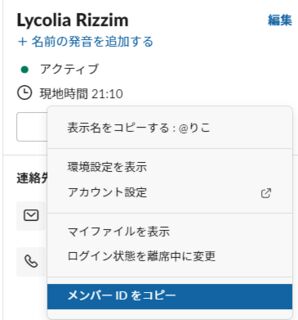
- 投稿日:
About custom actionsに書いてあることほぼそのままですが、読みづらいのでメモがてら
どうもカスタムアクションからjsを呼び出して使うの、バンドルする必要があるようでかなりだるそうなので実用性は微妙かも…
フォルダ構成
この説明ではtest.yamlをworkflowとし、index.jsを蹴るためのサンプルで説明します
└─.github/
└─workflows/
├─.actions/
│ ├─action.yaml
│ └─index.js
└─test.yaml
サンプルコード
test.yaml
workflow本体です
name: test
on:
workflow_dispatch:
jobs:
example:
runs-on: ubuntu-latest
steps:
- uses: actions/checkout@v2
- uses: ./.github/workflows/actions
with:
param1: 'xxx'
action.yaml
custom actionです。
ファイル名はaction.ymlないしaction.yamlである必要があります。
これ以外のファイル名の場合、実行時に次のエラーが出ます。
Can't find 'action.yml', 'action.yaml' or 'Dockerfile' under '/home/runner/work/ci-test/ci-test/.github/workflows/actions'. Did you forget to run actions/checkout before running your local action?
name: test actions
description: test
runs:
using: 'node16'
main: 'index.js'
index.js
console.log(123);
- 投稿日:
GitHubの無料アカウントを2つ持つことは規約で禁じられているため、例え個人用と業務用であっても2つは持てないという話がまことしやかにありますが、実は分けられるという話です。
規約違反の根拠
GitHubは利用規約でアカウントの要件として次のことを掲げており、そのまま読むと規約違反になります。
1 人の個人または 1 つの法人が複数の無料「アカウント」を保持することはできません (コンピュータアカウントも制御することを選択した場合、それは問題ありませんが、それはコンピュータの実行にのみ使用できます)
規約違反であるという説
次の記事では規約違反であるとされており、GitHub内部の人物からもその確認を取ったとされています。
規約違反ではないという説
次の記事では「会社側で有償のオーガニゼーションを契約し、仕事用アカウントを所属させていれば」規約違反でないとされています。
問い合わせてみた結果
個人的に納得できなかったのでギットハブ・ジャパン合同会社に問い合わせてみました。
結論としては公私混同を避けるため個人用と業務用で無料アカウントを2つ持つことは許容されているとのことでした。この規約の存在理由としては主にOSSでの荒らしの防止策のためということでしたので、会社側で有償のオーガニゼーションを契約するとかも特に不要という内容です。
プライベートのGitHubアカウントに業務の通知が貯まるのは嫌なので助かりました。理由としては通知が邪魔くさいことと、やっぱりプライベートと業務は分けときたいよねという思いが大きいです。
例えば兼用しているとSSOログインしていない状態でもGitHubサイト右上の通知アイコンは通知ありの状態になりますし、プライベートではSSOログイン出来ないため通知は消化できないですし、仮に出来たとしても業務時間外に消化したくないです。
またアカウントを業務とプライベートでごっちゃにしてると権利周りが面倒くさくなるため、それを避ける意味合いもあります。これは場合によっては功績として使えたりなどで、利点になることもありますが、個人的にそこはいいかなという感じです。